マルウェアを削除し、ハッキングされた WordPress サイトをクリーンアップする方法
公開: 2022-09-20WordPress サイトでは、COVID-19 の影響でマルウェア感染が劇的に増加しました。 その結果、侵害された Web サイトを修復することがこれまで以上に重要になっています。 有害なソフトウェアは、ハッキングされた後に Web サイトを完全に破壊する可能性があるため、WordPress サイトからマルウェアを削除するために迅速に行動することが重要です。
WordPress のさまざまなテーマとプラグインは、ほぼすべてのことを実行できるようにするため、Web ページを作成する際に世界中で使用される最も人気のあるツールの 1 つになっています。
WordPress サイトのセキュリティは非常に重要な問題です。 誰でもハッキングの被害者になる可能性があります。ガイドラインに従うことで、マルウェアを削除し、ハッキングされた WordPress サイトをクリーンアップし、潜在的な被害を抑えることができます。

目次
マルウェアを削除し、ハッキングされた WordPress サイトをクリーンアップする方法
さまざまな手法により、WordPress Web サイトからマルウェアを検出して削除します。 脅威保護の最も重要なポイントは防止であるため、安全対策を講じて、Web サイトを保護し、WordPress サイトからマルウェアを削除する必要があります。
WordPress ユーザーが取るべき主な予防措置は、Web サイトが常に利用可能な最新バージョンにアップグレードされていることを確認することです。 通常、WordPress の新しいバージョンは、古いバージョンで発見された一般的なセキュリティ上の欠陥を解決します。 さらに、使用していないプラグインを削除することは重要であり、使用しているものと同じアクションを実行します。
また読む: Reignテーマを介したBuddyPress搭載Webサイトの便利なハックとカスタマイズ
1.コンピューターのウイルス対策スキャンを実行して、マルウェアを削除します
コンピューターにインストールしたウイルス対策プログラムを使用することは、感染したファイルを見つけるためのもう 1 つの選択肢です。 FTP ツールを使用して、完全な Web サイトをダウンロードし、Web を構成するすべてのファイルを分析して、危険なコードを探します。
通常、アンチウイルスはダウンロード中にファイルを検査できるため、ダウンロードが完了したら、準備されたレポートのみをチェックして、どのファイルが危険である可能性があると識別されたかを確認する必要があります。
また読む:サイトを安全に保つためのWordPressセキュリティプラグイン
2. 悪意のあるユーザーの特定 - マルウェアの削除
一部のサイバー犯罪者は、WordPress サイトでアカウントを作成し、悪意のあるスクリプトを実行して、テーマやプラグインの弱点を利用します。
3. WP ログインをロックして WordPress へのログインを減らす
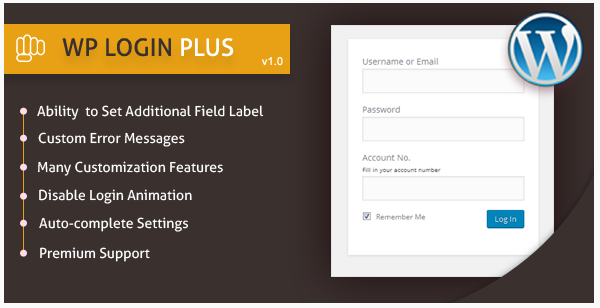

デフォルトで WordPress 管理にアクセスするために必要な数のログイン/パスワードの組み合わせをテストできます。 ログイン WordPress のログイン試行が失敗するたびに。 LockDown は、IP アドレスとタイムスタンプをログに記録します。 同じ IP 範囲から一定時間以内に所定の回数の失敗が検出された場合、ログイン機能がブロックされます。 これは、ブルート フォースによるパスワードの発見を防ぎ、WordPress をそのような攻撃から保護するのに役立ちます。
また読む:サイトをハッカーから保護するための無料のWordPressログインページセキュリティプラグイン
4. 変更日ごとにファイルを収集する
潜在的に危険なファイルを検出する最も簡単な方法の 1 つは、FTP を使用してファイルにアクセスし、変更日によってファイルを分類することです。 したがって、変化を経験したばかりの人が最初に到着します。
それらを変更していない場合は、内部コードに問題があることを示している可能性があります。 この方法の問題点は、Web サイトの一部であるすべてのフォルダーを調べて、すべての感染ファイルを見つける必要があることです。これは、コードが多くのファイルに導入されている場合、非常に時間がかかる操作になる可能性があります。
Web サイトがハッキングされていることが確実な場合は、次のアクションを実行して、ハッキングされた WordPress サイトをクリーンアップできます。
また読む: WordPress ブログ ポートフォリオ テーマ
5. 信頼できるホスティング プロバイダーを使用する
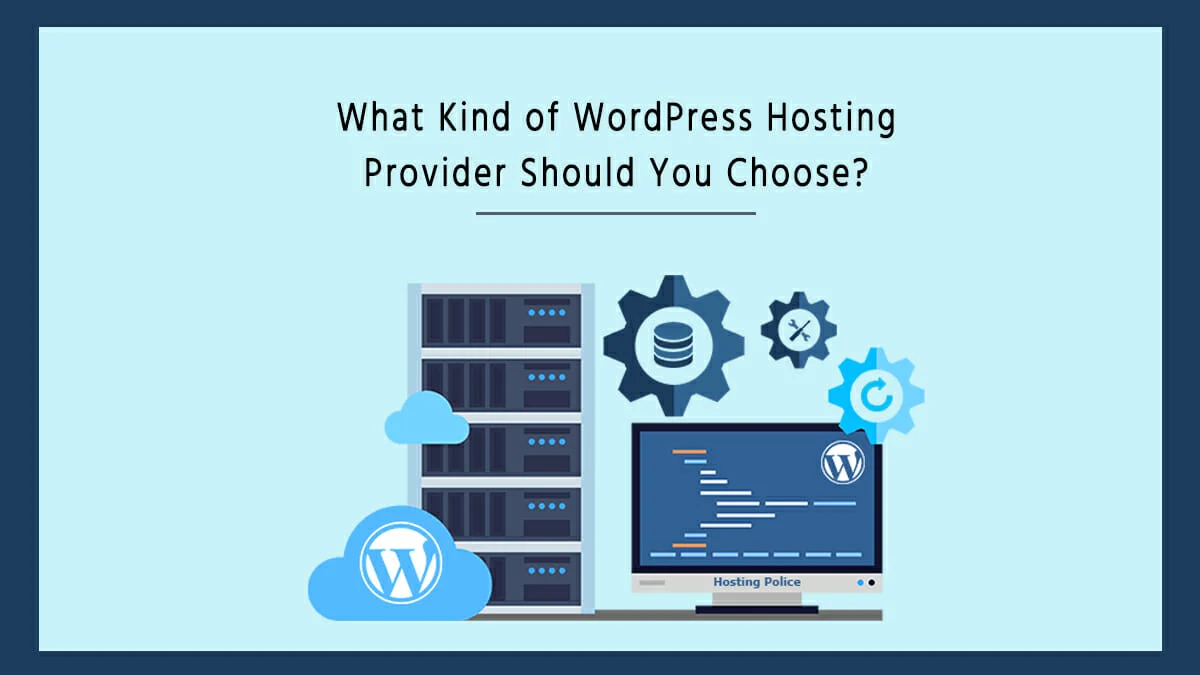
共有ホスティングを使用している場合、ホストはより大きな問題を認識している可能性があるため、最初に問い合わせを行う必要があります。 ほとんどの場合、ホストが問題を解決してくれるので、時間と労力を大幅に節約できます。 この目的のために、gigarapid によるシードボックス アプリ ホスティングなどの信頼できるホスティング プロバイダーを使用できます。
また読む:違いを生むマーケティングハック
6. バックアップからデータを復元する

サーバーまたは Jetpack Backup のような特殊なバックアップ サービスを介してハッキングされる前の Web サイトのバックアップがある場合は、その時点までの復元が機能する可能性があります。
バックアップに含まれていないファイルで攻撃が発生した場合、サイトが復元された後でも問題が続く可能性があります。
また読む:クリエイティブなテストと最適化のための 3 つのヒント
WordPressのコアファイル
影響を受けるファイルが WordPress のコア ファイルである場合、コードを WordPress.org から新しくダウンロードしたものと比較することで、そこに属さないコードを削除できます。
WordPress を最初から再インストールすることは、すべての重要なファイルがクリーンであることを確認するための追加の選択肢です。 [ダッシュボード] > [更新] で [今すぐ再インストール] を選択することで、これを実現できます。 恐ろしいことに聞こえるかもしれませんが、これは必須の WordPress ファイルのみを変更し、コンテンツ、メディア、テーマ、またはプラグインは変更しません.
また読む:あなたのウェブサイトを保護するための11のWordPressセキュリティプラグイン

マルウェアの削除の結論
お気づきかもしれませんが、ハッキングされて有害なコードに感染した WordPress サイトを復元することはそれほど難しくありません。
感染がさらに一歩進んで、コード データベースに侵入した可能性があります。 この場合の回復プロセスは、悪意のあるコードとして使用される特定のパターンをすべてのテーブルで検索する必要があるため、より困難です。
また、これらの手法では完全なクリーニングができない場合があり、問題を特定するために追加の武器や拡大鏡を使用してより深く調べる必要がある場合があることも事実です.
興味深い読み物:
ランナーのコミュニティ Web サイトを作成するには?
あなたのウェブサイトのための 10 の最も重要なウェブデザインのアドバイス
学ぶべき上位 9 つのコンピューター プログラミング言語
マーケットプレイスの Web ホスティング サービスを選択する – 完全ガイド
